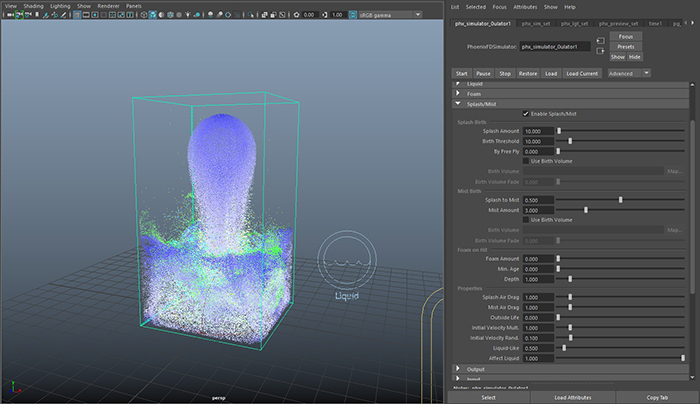セカンドパスでの泡と飛沫のシミュレーション
概要
このページの指示は、液体シミュレーションを再シミュレートして、Foam(泡)やSplash(飛沫)を加える方法を説明します。
このプロセスは、液体の体積に対して少量の二次(泡、飛沫またはミスト)パーティクルを必要とするシミュレーションを行う場合に便利です。
Resimulationは、流体の動きを確定させたあとにディティールを追加する場合に便利なオプションです。

手順
このチュートリアルを行うには、シンプルな液体シミュレーションの作成チュートリアルを実行するか、独自のカスタム液体シミュレーションセットアップを作成する必要があります。
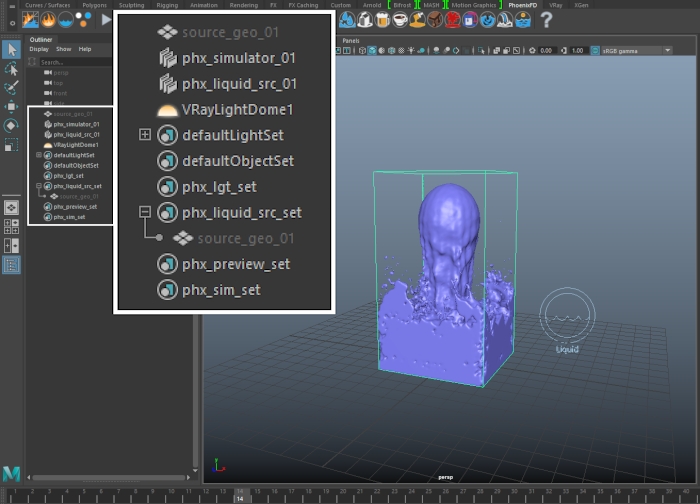
Liquid Simulatorノードを選択した状態で、アトリビュートエディタのOutputロールアウトに向かい、まだ有効になっていない場合はVelocityを有効にします。
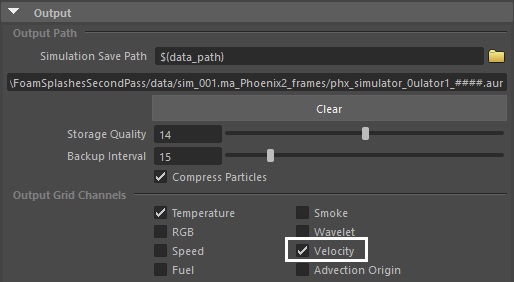
シミュレーションを開始し、完了するのを待ちます。
ResimulationプロセスにはVelocityチャンネルが必要です。Velocityチャンネルが無いと、生成アルゴリズムは、新たに生成されたFoamとSplashパーティクルがシミュレーションにおいてどのように動くかを決定することができません。
液体とパーティクルを一緒にシミュレートすることは、液体シミュレーションのみ計算し、二次要素を追加するためにResimulationプロセスを使用することと同等であると思われるかもしれませんが、そうではありません。 例えば、Foamパーティクルは一定のボリュームを持ち、シミュレーションプロセス中に液体の流れを乱すことがあり、これによりディティールが追加されます。またスプラッシュパーティクルのAffect Liquidパラメータも機能しません。
Resimulationを開き、ResimulateをONにします。
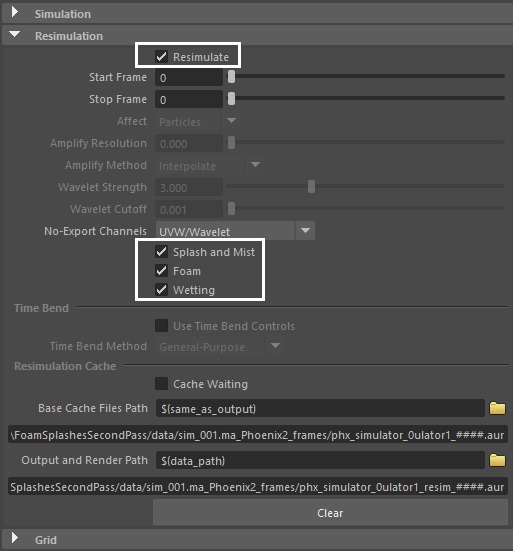
Resimulationプロセスは、ハードドライブ上に追加の一連のキャッシュファイルを生成します。Resimulateを無効にして、ソースキャッシュに戻り、再度有効にして新しいコンテンツに切り替えることができます。
これでFoamまたはSplash / Mistタブに移動し、どちらかを有効にすることができます。
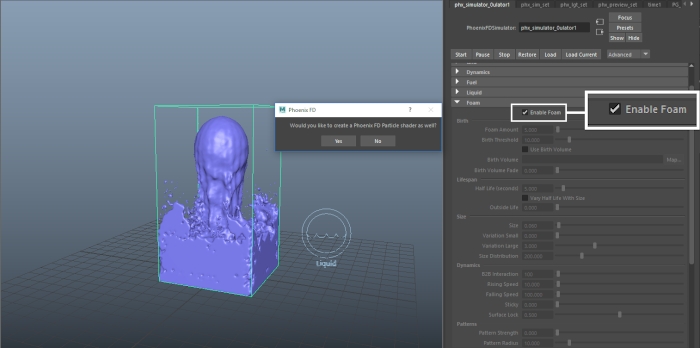
まだ行っていない場合は、泡(Foam) と 飛沫(Splashes)チュートリアルを参照してください。
Startを押すと、Resimulationプロセスが開始されます。